 Comme promis, j’ai utilisé un peu plus Presto après mon test rapide et j’ai tenté de le rendre plus user friendly en le customisant un peu. Voici le résultat de mes tentatives.
Comme promis, j’ai utilisé un peu plus Presto après mon test rapide et j’ai tenté de le rendre plus user friendly en le customisant un peu. Voici le résultat de mes tentatives.
HARDWARE
Le clavier : le mapping ne peut pas être changé tant qu’on reste sur la béta. On est donc condamné à se contenter d’un clavier qwerty, ce qui est très gênant pour un francophone. Apparemment, c’est une question récurrente et la livraison finale devrait corriger cela. Normalement ca devrait sortir le 13 avril (toujours rien à l’heure où j’écris ce billet).
La carte graphique : en fait il y a bien un driver nvidia d’installé par défaut … J’ai même réussi à ouvrir l’interface des nvidia-settings pour tenter de configure mon dual screen, mais je n’y suis pas arrivé. Le xorg.conf ne veut pas se laisser écrire même avec sudo (qui est installé, je l’ai utilisé pour d’autre manipulation). Par contre, une question me taraude, que se serait-il passé si j’avais eu une ATI ?
SOFTWARE
Le site Apps Store est bien fait, le moteur de recherche efficace et le choix des applications grand. Ils utilisent le mode d’installation cnr, mais derrière ce sont des paquets deb qui sont installés. Il y a du choix et pour tous les gestionnaires de bureau (GNOME, KDE et XFCE sont représentés après un survol rapide).
En fait, je pense que c’est une base de Debian Lenny avec un bureau xfce qui est utilisé comme « moteur graphique ».
J’ai essayé d’installer Gedit, Mplayer, gnome-do et le paquet gnome-utils (pour l’utilitaire de screenshots). Sur ces quatre paquets seuls gnome-do et gnome-utils sont installés correctement.
Pour ce qui est de Mplayer, pas moyen de le faire démarrer via un raccourci dans le tableau de bord et Gedit n’apparait nulle part (malgré une double tentative d’installation et le fait que Presto me dise que ce paquet est déjà installé). Ces deux paquets n’apparaissent pas dans le récapitulatif des applications installées dans le menu de l’apps store, qui reprends normalement tous les programmes qui ont été ajouté via internet. J’ai donc le sentiment que le terme béta n’est pas galvaudé pour ce qui est de l’installation des applications.
Par contre, comme on est sur une base debian, il ne devrait pas y avoir de problème pour installer apt et profiter des dépôts qui vont bien. Je n’ai pas testé cette possibilité mais je l’ai vue mentionnée sur le forum de Presto.
La barre de raccourci est super chiante à configurer. Je ne sais pas si c’est moi qui ai du mal avec Xfce, mais j’ai du mal quand même …
En conclusion, le fait de ne pas avoir de clavier français et d’avoir pas mal de difficulté en font des points durs pour une utilisation intensive au quotidien. Comme je le disais dans mon premier billet, pour checker rapidement ses mails ou balancer des mp3 sur une clé usb, ça le fera. Pour autre chose, c’est quand même encore un peu léger. Donc pas de doute, c’est bien encore une béta.




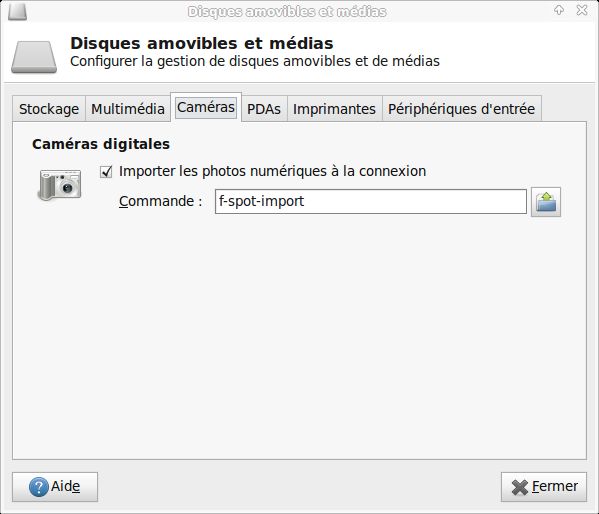
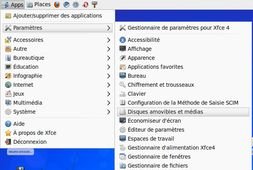





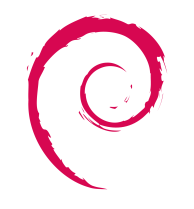

 Depuis quelques semaines maintenant, je suis passé, sur mon vieux portable Toshiba qui me sert de mule de test, de Crunchbang Linux à
Depuis quelques semaines maintenant, je suis passé, sur mon vieux portable Toshiba qui me sert de mule de test, de Crunchbang Linux à